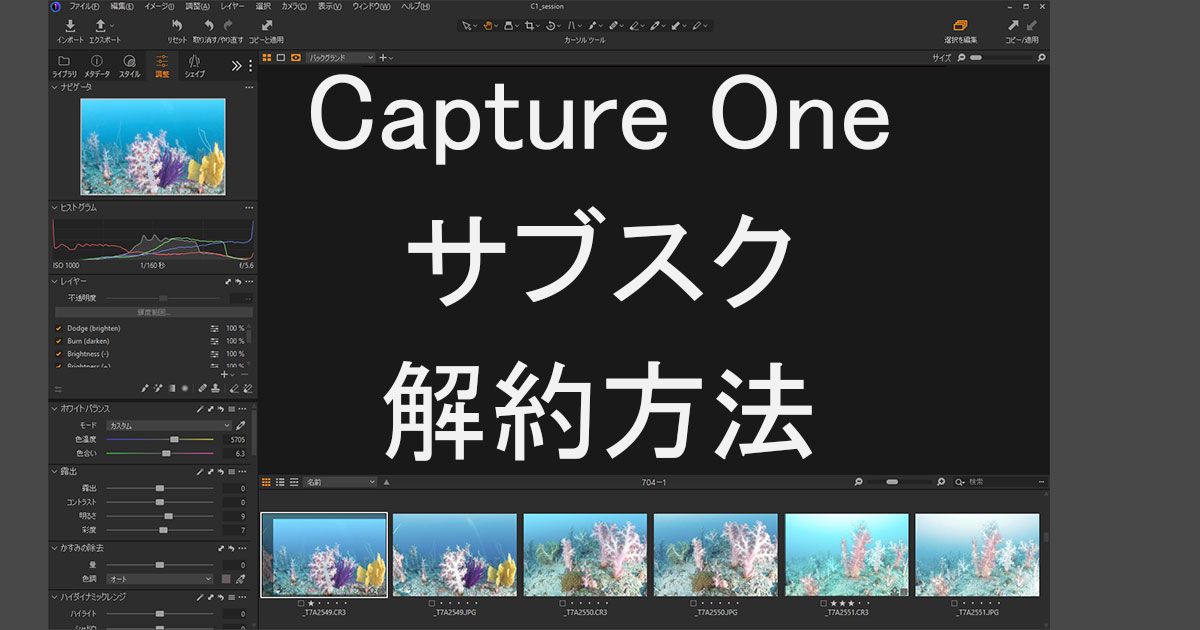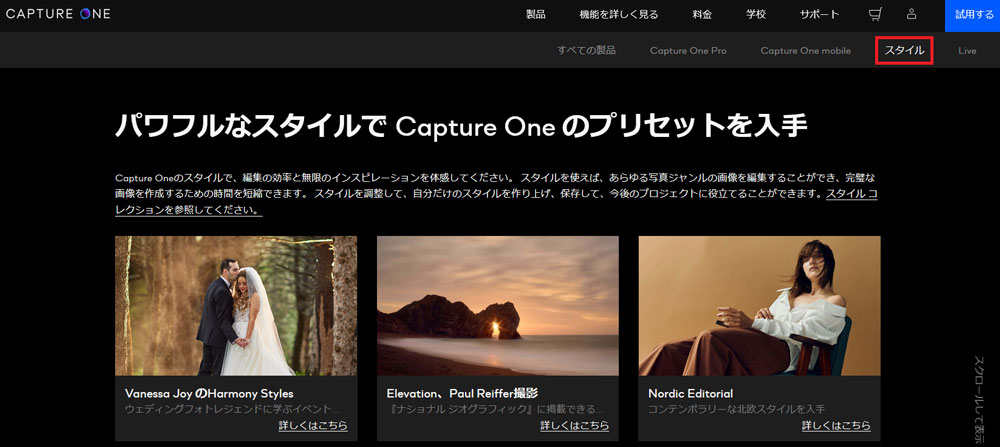- Capture Oneのサブスクを解約したい
- 月会員だけど、割安な年会員に変更したい
- 月の途中で変更したら二重で課金になる?
- 有料のサブスクから無料版(Express)に変更したい
Capture Oneのサブスク解約についてこのような疑問を持っている方は多いです。
この記事では、サブスクの解約方法、月会員を解約して年会員に移行する方法などを紹介します。
年会員は月会員よりも割安なので、Capture Oneが気に入った方はぜひ年会員に移行しましょう。
年会員に登録しても、月会員を解約しないと、二重に料金が発生するというケースもあります。
後悔しないためにも、ぜひこの記事を最後までご覧ください。
Contents
Capture Oneのサブスク解約方法
Capture Oneのサブスク解約手順は下記です。
- 公式サイトからログイン
- プラン&サービスマネジメントでプラン確認
- 購読をキャンセル
順番に説明していきます。
1.公式サイトからログイン
まずは、Capture Oneの公式サイトにログインしてください。
下のような画面になるので、右上の人型のマークからログインしましょう。
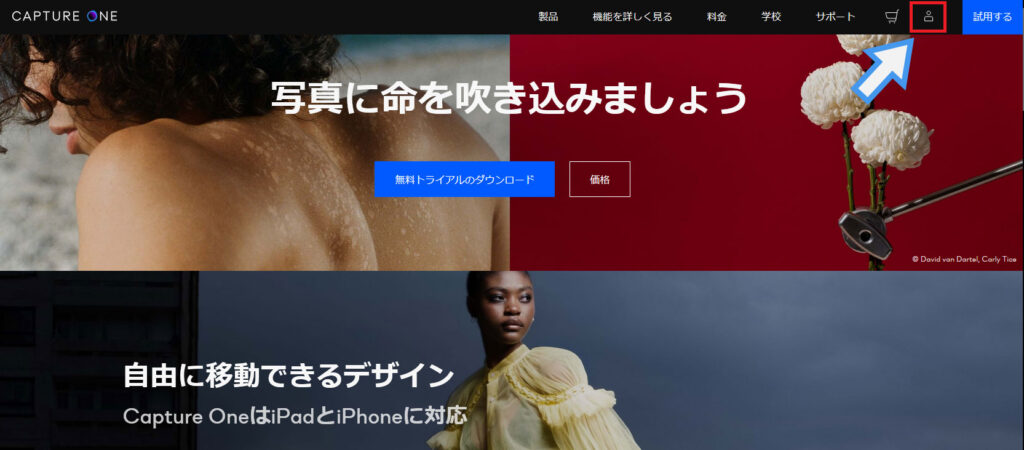
メールアドレスとパスワードを入力してログインしてください。

2.プラン&サービスマネジメントでプラン確認
ログインすると、下の画像のような画面になります。
「プラン&サービスマネジメント」の管理をクリックしてください。
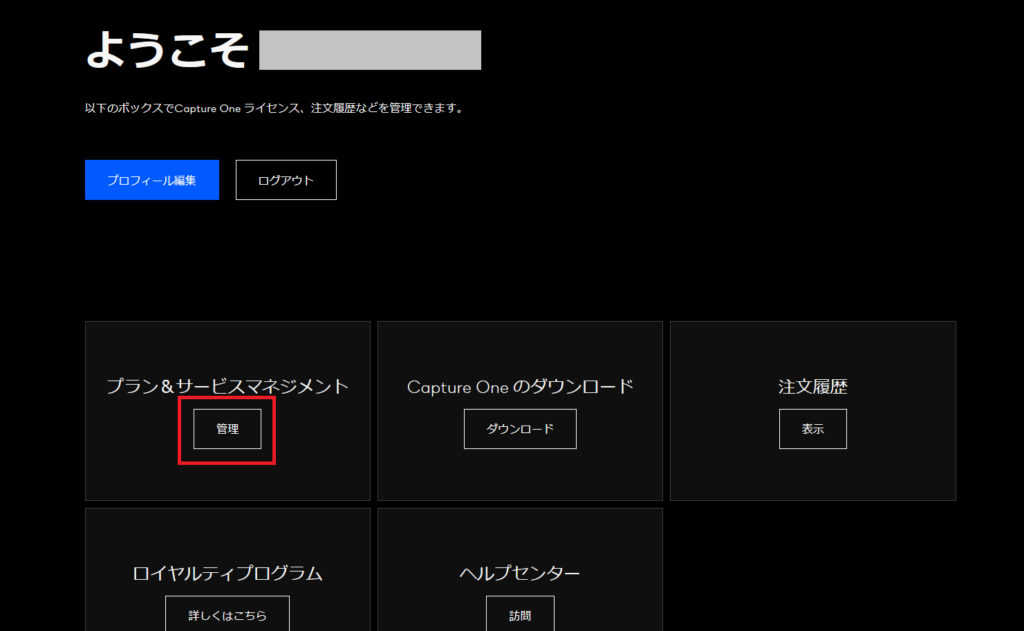
下のように現在利用中のプランが表示されます。
「サブスクリプションの管理」をクリックしてください。
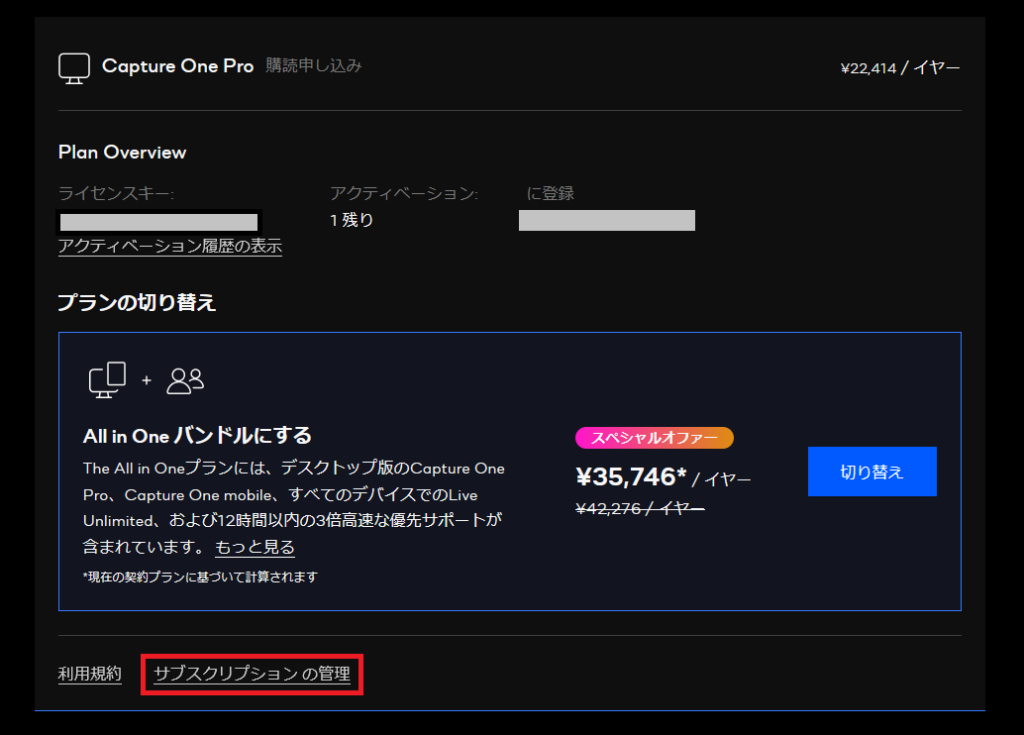
3.購読をキャンセル
現在のプラン詳細が表示されます。
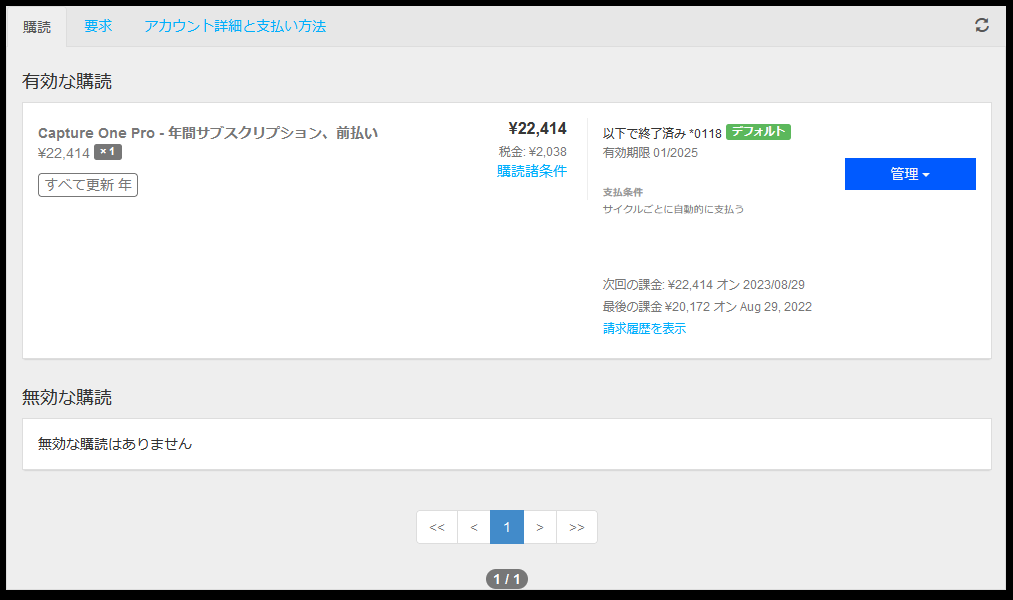
右の方にある「管理」をクリックすると、プルダウンメニューが表示されます。
「購読をキャンセル」を選択するとサブスクを停止することができます。
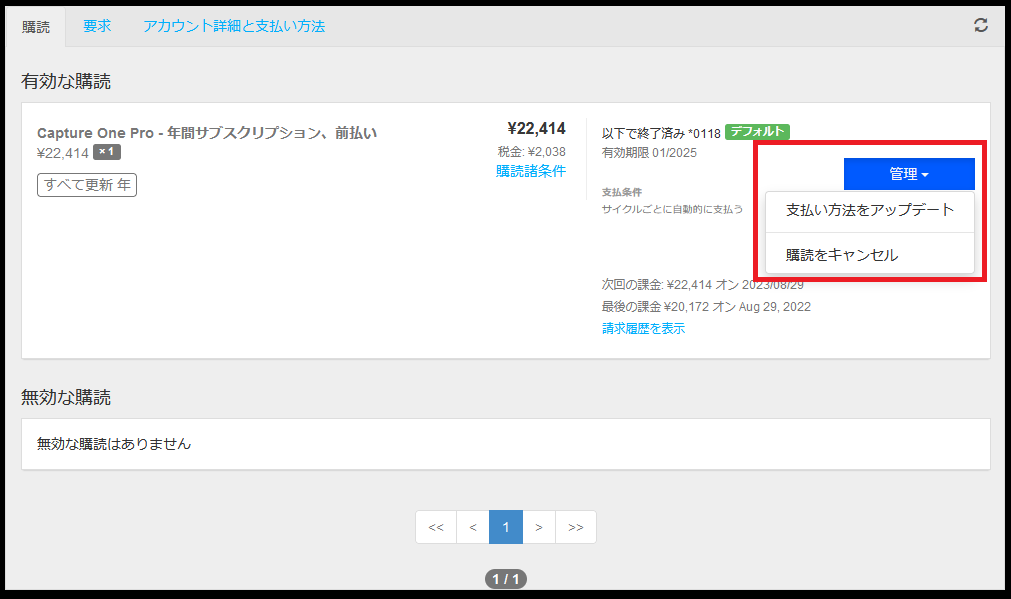
サブスクを停止すれば、次回更新時の料金は発生しません。
月会員と年会員の違い
Capture Oneは毎月課金される月会員と、年に1回課金の年会員があります。
月会員はセール対象外になることが多いですが、年会員は割引対象になります。
うまくセールを使えば、半年以内の利用でも月会員より安くなります。
RAW現像ソフトは長く使うものなので、年会員をおすすめします。
さらに、5年で買い切り版が無料になるという特典があります!
これも年会員にして長く使った方が良い理由です。
サブスクを継続すると、買い切り版の購入価格が、20%ずつ安くなります。
20%×5年で100%となり、5年目以降は無料で最新のCapture Oneを購入できます。
この制度は2023年から始まりましたが、今までの利用期間も加味されるとのことです。
5年で無料になるのは破格のサービスです!
例えばこんな使い方
- 初めは年会員で開始
- 毎年最新の機能にアップデート
- 「もうこれ以上新しい機能はいらないかな」と思ったらサブスク停止
- 割引価格で買い切り版購入
⇒ 維持費なしで半永久的に利用可能
詳しくはこちらの公式サイトをご覧ください。
月会員から年会員に移行する方法
月会員を利用中で、年会員に移行する場合は、下記の手順になります。
- 月会員のサブスクを解約
- 年会員のサブスクを購入
- ライセンスを変更
順番に説明します。
1.月会員のサブスクを解約
まずは現在利用中の月会員のサブスクを解約します。
解約方法の詳細は、前半で説明した通りです。こちらをご覧ください。
注意点としては、月の途中で解約しても返金はないということです。
更新日直後だともったいないので、更新日前に解約をおすすめします。
ただし、セール中の場合、更新日に関係なくすぐに年会員に移行した方がお得です。
セールでは数か月分の月会費に相当する金額が割引されます。
2.年会員のサブスクを購入
Capture Oneの公式サイトから、年会員のサブスクを購入しましょう。
トップページの右上にある「料金」をクリックしてください。
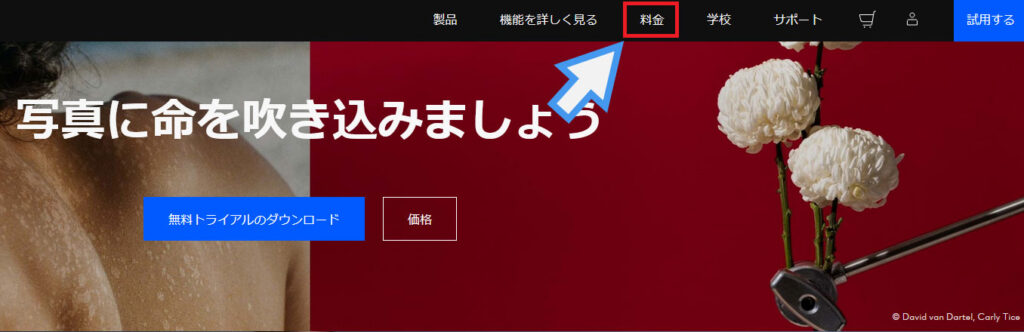
Capture Oneの料金表が表示されます。
Capture One Proの「年1回課金」を選んで、カートに追加をクリックしてください。
下の画像の赤枠部分で年1回課金と月額課金を切り替えることができます。
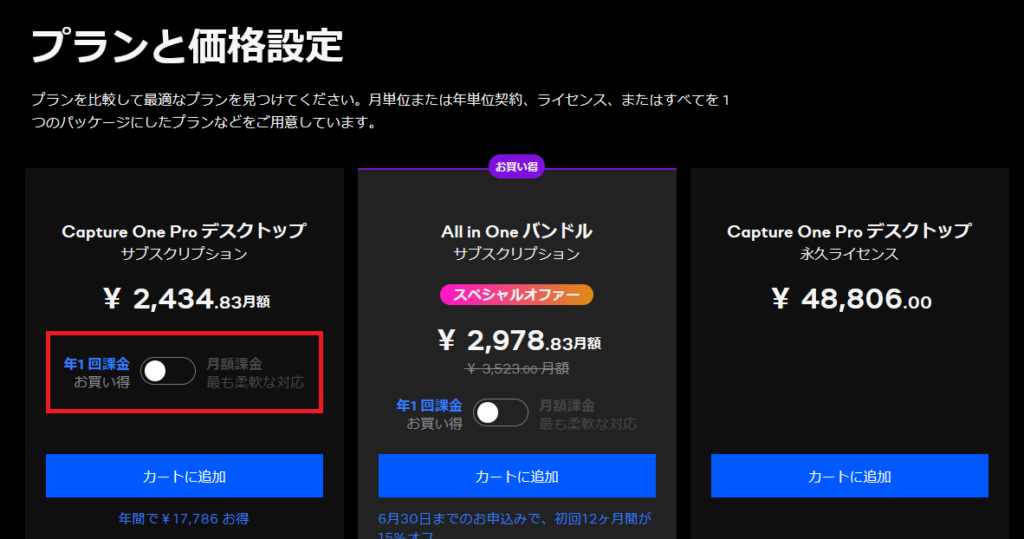
下のような画面が出るので、「チェックアウト」をクリックしてください。
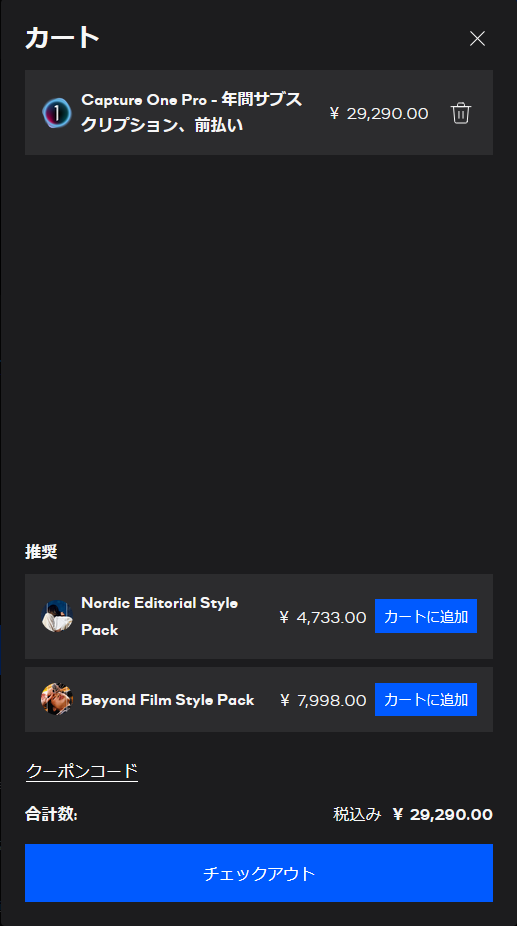
支払い情報を入力して、「お支払い」をクリックすれば購入完了です。
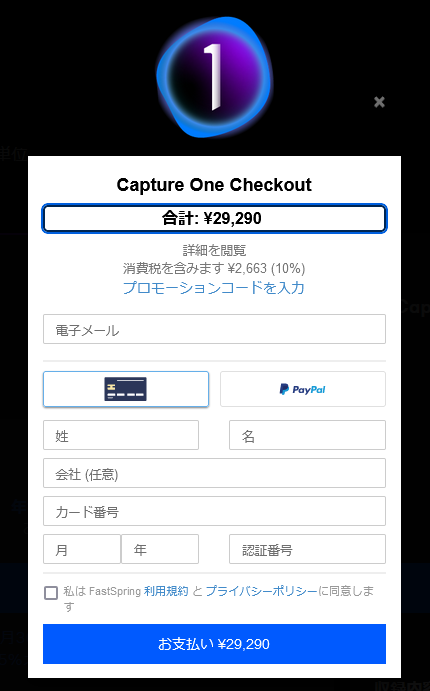
購入が完了すると、年会員のライセンスキーが発行されます。
3.ライセンスを変更
現在利用中の月会員のライセンスを停止して、年会員のライセンスを登録します。
Capture Oneを起動して、
ヘルプ ⇒ ライセンス
を選択してください。
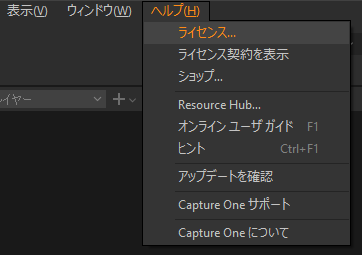
下記のような画面が表示されるので、右下の「停止」をクリックしてください。
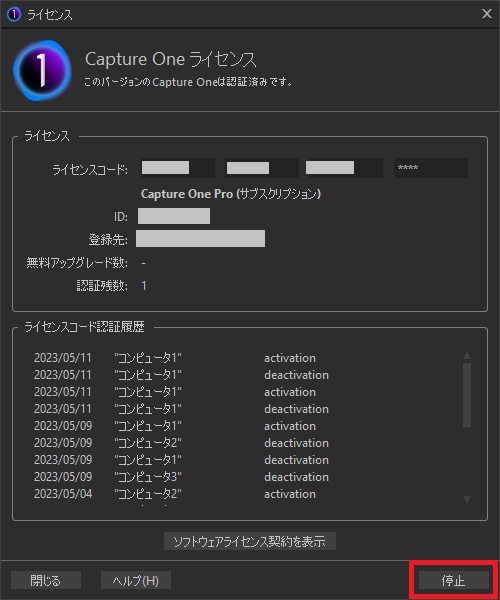
停止後にCapture Oneを再起動すると、ライセンスキーの入力を求められます。
ここで、先ほど購入した年会員のライセンスキーを入力してください。
起動後に
ヘルプ ⇒ ライセンス
でもう一度ライセンス情報を確認して、年会員のライセンスキーが登録されていれば、移行完了です。
年会員から月会員に移行する場合も同様の手順です。
ライセンス停止=解約ではないことに注意
月会員から年会員に移行する場合、必ず月会員のライセンスを解約してください。
解約しないと、月会員の料金と年会員の料金を二重で支払うことになります。
Capture One上で
ヘルプ ⇒ ライセンス ⇒ 停止
をしても解約にはなりません。
必ず、Capture One公式サイトのマイページから「購読をキャンセル」を実行してください。
Capture One購入のよくある質問
セール価格は次回更新時も適用される?
セール価格で購入した場合でも、次の年の更新は通常の更新価格になります。
セールは新規購入という条件が付いているので、初年度だけです。ただし、更新価格は割引されます。
毎年20%ずつ安くなり、5年間で無料になります。これは信じられないくらい破格のサービスです。
特に申請は不要で、自動的に毎年の更新価格が安くなります。間違って購入した場合、返金はできる?
ライセンスをアクティブにする前であれば返金できます。
「アクティブにする」というのは、Capture One起動時にライセンスキーを入力することです。
一度入力したライセンスキーの返金はできません。Capture Oneは30日間の無料期間があるので、実際に使った後に購入をおすすめします。
スタイルだけを後で購入できる?
無料版(Express)に変更する方法は?
Capture OneにはExpressという無料版があります。
かなり機能が制限されているので、本格的なRAW現像はできませんが、簡単な調整だけで良いという方には使う価値があると思います。現在有料のサブスク(Pro)を使っている場合、下記の手順で無料版(Express)に切り替えることができます。
- 現在使用中のライセンスを停止する
- Express用のライセンスキーで認証する
詳しく知りたい方はこちらの記事をご覧ください。
>>無料のCapture One Expressをインストールする方
Capture Oneのサブスク解約方法まとめ
Capture Oneのサブスク解約方法を紹介しました。
解約は下記の手順で行います。
- 公式サイトからログイン
- プラン&サービスマネジメントでプラン確認
- 購読をキャンセル
サブスクを月会員から年会員に変更する場合は、下記の手順です。
- 月会員のサブスクを解約
- 年会員のサブスクを購入
- ライセンスを変更
必ず公式サイトのマイページから、月会員のサブスクを解約する必要がある点にご注意ください。
Capture Oneのソフト上でライセンス停止しただけでは解約にはなりません。